活用google語音轉文字:修訂版本之間的差異
出自福留子孫
(→即時轉錄手機應用軟體) |
(→Google文件) |
||
| (未顯示同用戶所作出之8次版本) | |||
| 第 4 行: | 第 4 行: | ||
==即時轉錄手機應用軟體== | ==即時轉錄手機應用軟體== | ||
#在 Google Play 下載[https://play.google.com/store/apps/details?id=com.google.audio.hearing.visualization.accessibility.scribe 即時轉錄和聲響通知]應用軟體。 | #在 Google Play 下載[https://play.google.com/store/apps/details?id=com.google.audio.hearing.visualization.accessibility.scribe 即時轉錄和聲響通知]應用軟體。 | ||
| − | # | + | #在下方選單選擇欲轉錄語言。<br/><img src="http://jendo.org/files/福留子孫/Google即時轉錄和聲響通知1.jpg" width=180 height=*/> |
| − | <img src="http://jendo.org/files/ | + | #按設定調整文字大小。<br/><img src="http://jendo.org/files/福留子孫/Google即時轉錄和聲響通知2.jpg" width=180 height=*/> |
| − | #按設定調整文字大小。 | + | |
#複製轉錄文字。 | #複製轉錄文字。 | ||
| − | == | + | ==Google文件語音輸入== |
#在[https://drive.google.com/ Google Drive]建立Google文件。 | #在[https://drive.google.com/ Google Drive]建立Google文件。 | ||
#在上方的選單點「工具」。 | #在上方的選單點「工具」。 | ||
| − | #點「語音輸入」後,會彈出麥克風符號的小視窗。 | + | #點「語音輸入」後,會彈出麥克風符號的小視窗。<br><img src="http://jendo.org/files/福留子孫/Google文件語音輸入1.png" width=800 height=*/> |
| + | #在小視窗選擇欲轉錄語言。<img src="http://jendo.org/files/福留子孫/Google文件語音輸入2.png" width=120 height=*/> | ||
#點麥克風符號後,需要允許網頁使用麥克風,請選擇正確的麥克風輸入,並按允許即可開始轉錄文字。 | #點麥克風符號後,需要允許網頁使用麥克風,請選擇正確的麥克風輸入,並按允許即可開始轉錄文字。 | ||
#離開該網頁後,轉錄即會自動停止。 | #離開該網頁後,轉錄即會自動停止。 | ||
2023年8月18日 (五) 17:09的最新修訂版本
目錄
即時轉錄手機應用軟體
- 在 Google Play 下載即時轉錄和聲響通知應用軟體。
- 在下方選單選擇欲轉錄語言。
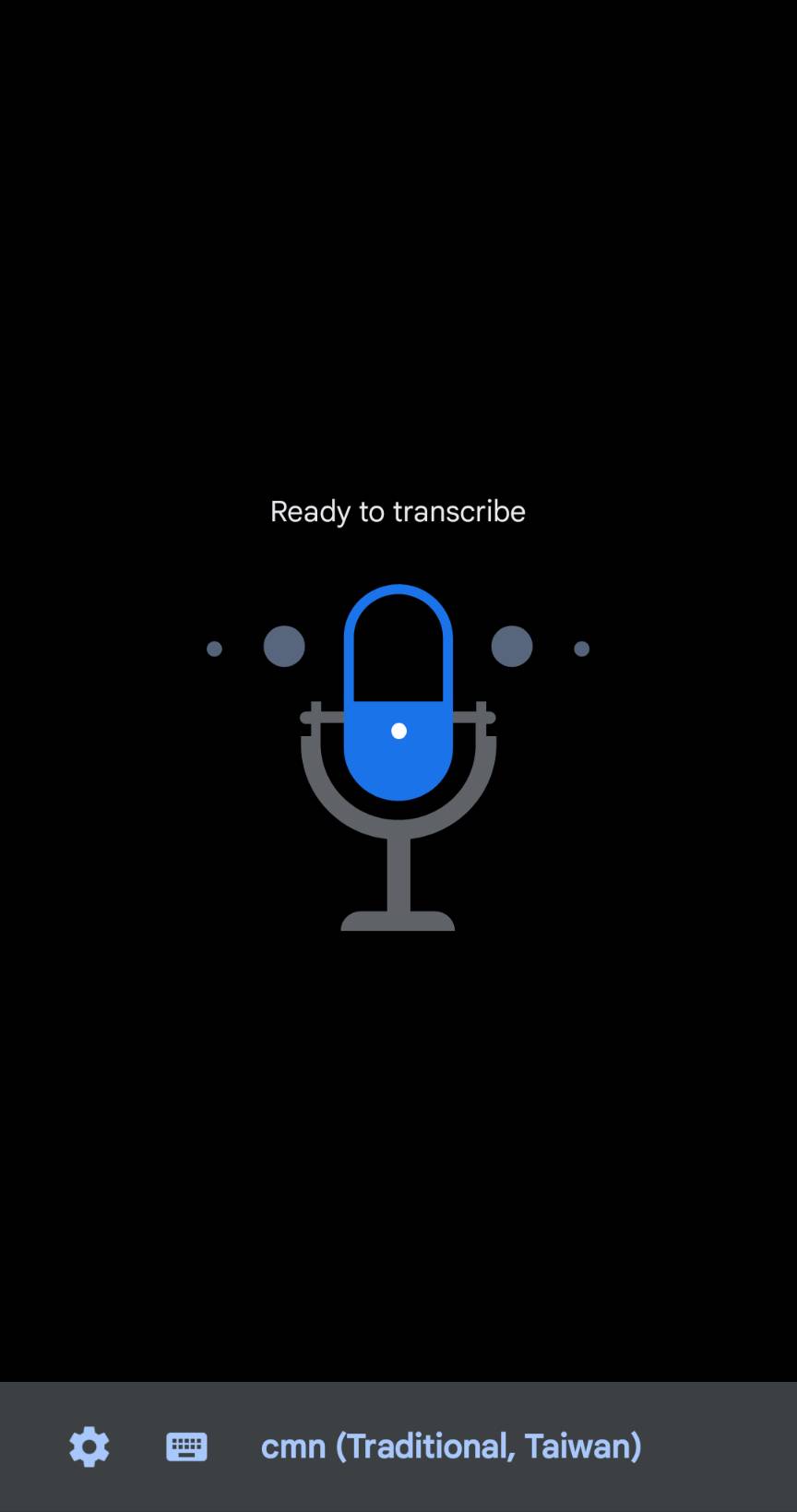
- 按設定調整文字大小。
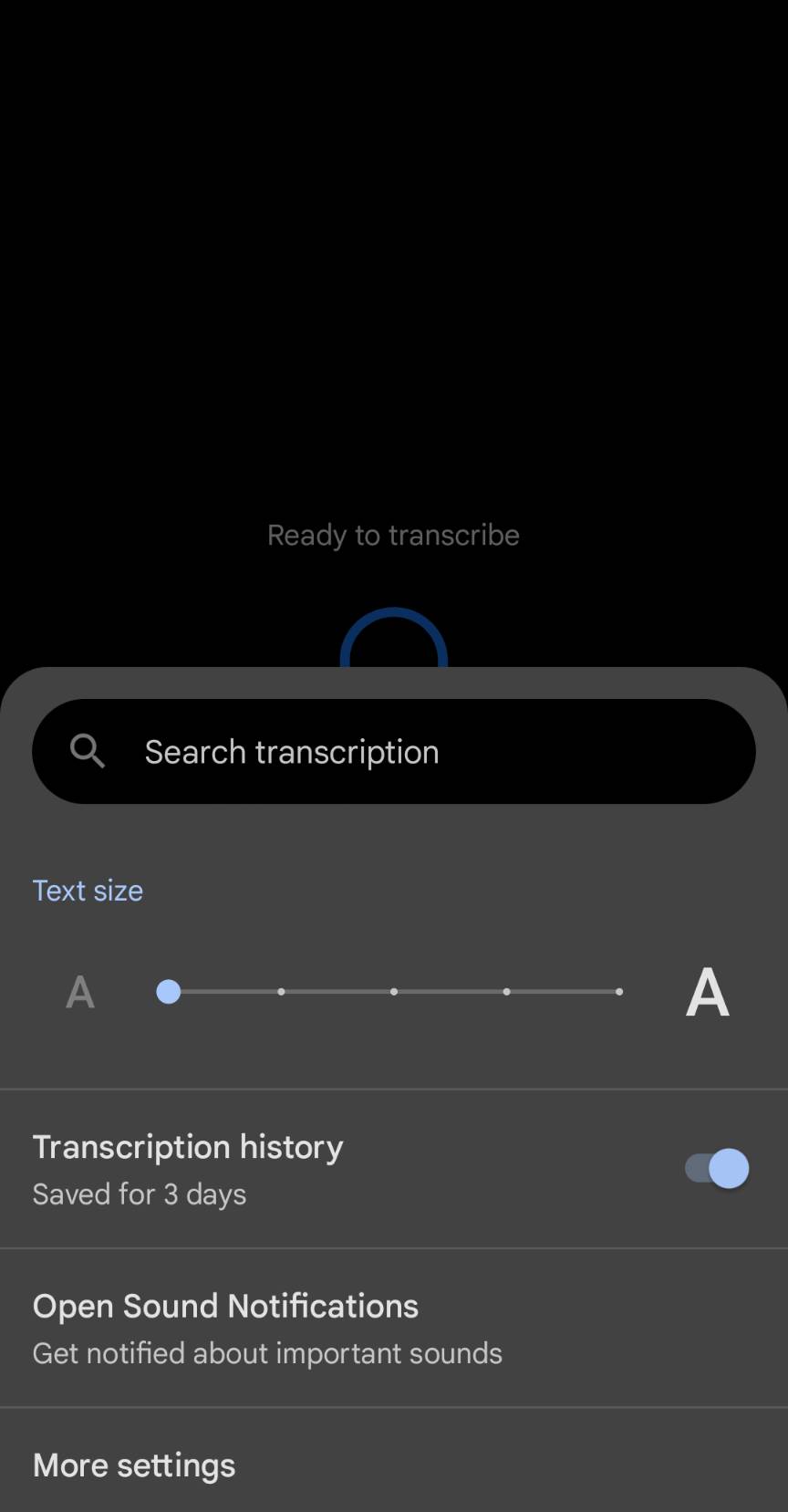
- 複製轉錄文字。
Google文件語音輸入
- 在Google Drive建立Google文件。
- 在上方的選單點「工具」。
- 點「語音輸入」後,會彈出麥克風符號的小視窗。
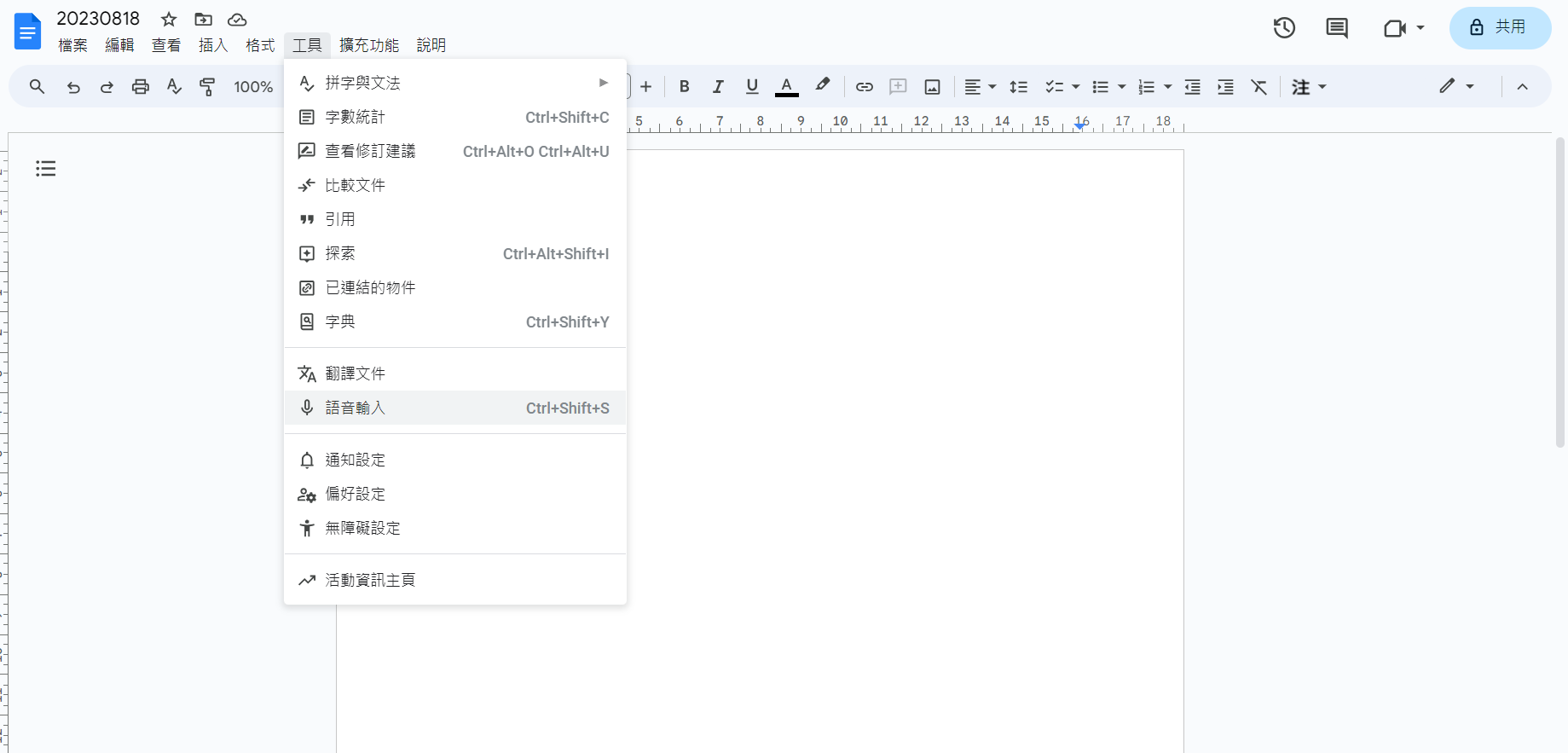
- 在小視窗選擇欲轉錄語言。
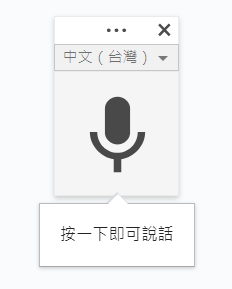
- 點麥克風符號後,需要允許網頁使用麥克風,請選擇正確的麥克風輸入,並按允許即可開始轉錄文字。
- 離開該網頁後,轉錄即會自動停止。
pyTranscriber
(一)下載 pyTranscriber
(二)pyTranscriber 轉出逐字稿與字幕
- 執行 pyTranscriber.exe ,會先出現黑色的背景執行視窗,再出現使用者視窗
- 「使用者視窗 / Audio Language 選 zh-TW」
- 「使用者視窗 / Slect file(s) / 選語音檔」
- 「使用者視窗 / Outer Location: / 預設為 C:\Users\user\Desktop\pyTranscriber」
- 「使用者視窗 / Transcribe」即轉出 txt 與 srt 檔,均為 UTF-8 編碼